이번에 iOS 17 공식적으로 업데이트가 되었습니다. 저는 지금 아이폰11을 사용하고 있는 중인데요.
이제는 4년이 지난 핸드폰이다보니 오래된 폰이지만 배터리의 사소한 문제를 제외하고는 잘 사용하고 있습니다.
아마 저처럼 아이폰11을 사용하는 분들이 많지는 않으시겠지만 그래도 예전 아이폰 기종을 사용하는 분들이 있으실 것 같은데요.
그런 분들에게도 이번 iOS17 업데이트 중 반가운 소식이 하나 생겼습니다. 여러 기능들이 있었지만 저는 그 중 스탠바이라는 새로운 기능이 매우 흥미봅더라구요.
이번 포스팅에서는 업데이트를 하면서 생긴 스탠바이에 대한 내용을 이야기해보려고 합니다.
아이폰11 ios 17 업데이트 스탠바이 설정방법
iOS 17 업데이트
일단 업데이트 하는 방법은 아실 거라 생각해서 간단하게 언급한 하고 넘어가겠습니다.
메뉴는 설정 - 일반 - 소프트웨어 업데이트 이 순서로 들어가시면 업데이트를 진행해보실 수 있습니다.
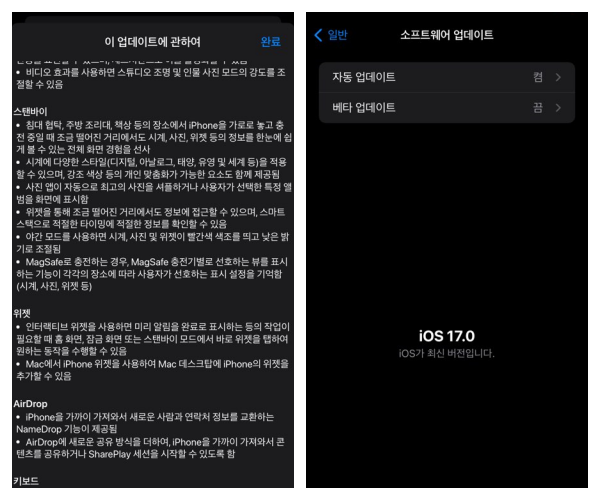
그렇게 업데이트에 들어가시면 iOS17 업데이트에 대한 내용을 보실 수 있으신데요. 업데이트 내용 중 스탠바이라는 새로운 기능 내용이 눈에 딱 들어왔습니다.
스탠바이에 대한 설명으로 유,무선 충전을 하고 가로로 아이폰을 놓으면 실행이 되는데요. 위젯을 통해 시계, 날씨, 사진 등등 여러가지 기능을 설정할 수 있습니다.
만약 맥세이프 기능이 있는 아이폰의 경우에는 맥세이프 충전기 별로 스탠바이 기능을 다르게 설정할 수도 있는데요.
저는 아이폰11이다보니 해당 기능은 없어 기본 기능만 사용할 수 있었습니다.
스탠바이 설정, 및 후기
그럼 이제 업데이트를 완료하였습니다. iOS17을 업데이트하면 바로 스탠바이 기능이 활성화가 되어있는데요.
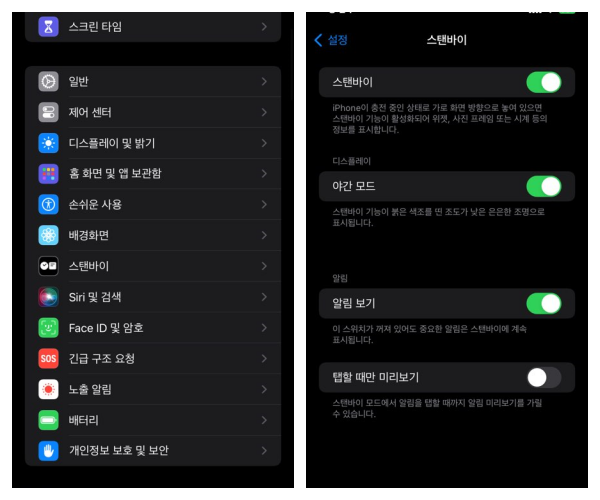
설정에 들어가시면 스탠바이라는 메뉴가 새롭게 생긴 것을 보실 수 있습니다. 여기서 스탠바이 메뉴를 누르면 활성화가 되어 있는데요.
충전 중인 상태로 가로로 놓으면 스탠바이 기능이 활성화되며 야간모드가 있는 것을 보실 수 있습니다.
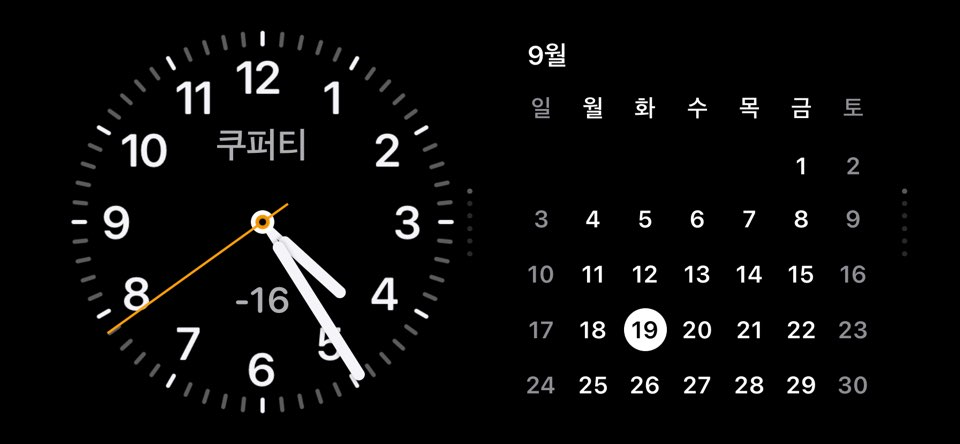
그렇게 활성화 된 것을 확인하고 충전 후 아이폰을 가로로 놓으면 잠시후 스탠바이가 활성화가 됩니다.
약간 아쉬운 점이라면 바로 스탠바이가 활성화 되는 시간입니다. 이게 아이폰11이라서 그런것인지는 모르겠습니다.
성능이 예전 폰이라 약 3~4초 걸리는 것인지는 모르겠는데요. 시간이 약간 걸리더라구요. 아무래도 AOD 기능이 없는 폰이라 더욱 그러한 것으로 보입니다.
아마 최신 아이폰은 곧바로 스탠바이가 활성화되지 않을까 싶은데요. 그런만큼 저처럼 예전 아이폰을 사용하신 분들은 잠깐만 기다려주시면 됩니다.
그럼 위와 같이 시계, 캘린더 등으로 2가지 위젯이 활성화 된 것을 보실 수 있습니다.
왼쪽과 오른쪽 위젯을 따로 설정 가능합니다.
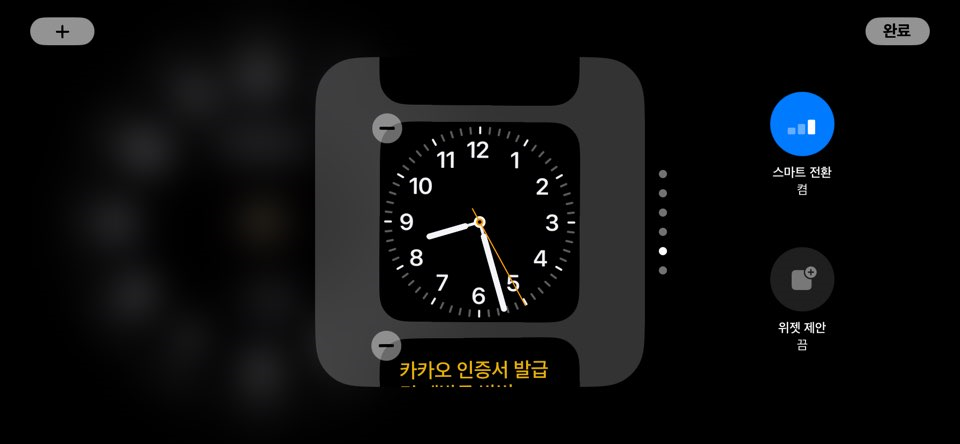
위젯 설정하는 방법은 동일합니다. 설정하고자 하는 왼쪽, 혹은 오른쪽 위젯을 꾹하고 누르면 바꿀 수 있습니다.
여기서 삭제를 하거나 왼쪽 위 + 버튼을 눌러 새롭게 추가를 할 수도 있습니다.
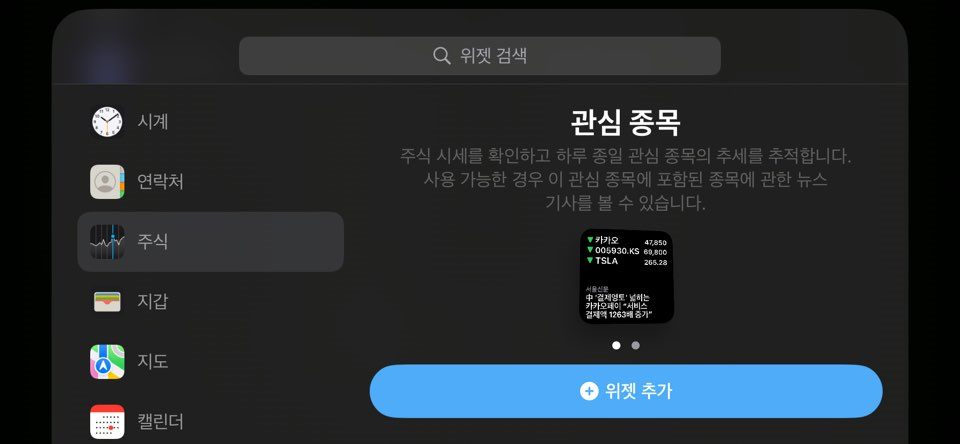
이렇게 각종 위젯을 추가할 수 있는데요. 이번에 새롭게 출시된 기능이다보니 앱별로 대응을 하면 다양한 위젯이 추가되지 않을까 싶은데요.
그럼 좀 더 다양한 스탠바이 화면을 꾸미거나 설정할 수 있을 듯 합니다. 지금은 아주 많은 위젯이 있지는 않더라구요.

이렇게 설정을 완료하여 사용할 수 있습니다. 저는 아주 심플하게 시계와 날씨 정도로 사용하려고 하는데요.
시간이 좀 지나면 더욱 다양한 화면으로 꾸밀 수 있는 상황이 나오지 않을까 싶네요.
저는 아이폰11을 사용하다보니 스탠바이 기능이 활성화되다 화면이 꺼져 한번 탭을 해줘야 다시 볼 수 있었습니다.
AOD 기능이 있는 아이폰은 설정에 따라 항상 화면일 켜놓을 수 있어 좀 더 유용할 것으로 보입니다.
그래도 AOD 기능이 없는 아이폰이 그와 유사한 기능을 사용할 수 있는 것만으로도 유용하겠다 싶었습니다.
굳이 핸드폰을 키지 않아도 시계와 날씨 등의 다양한 정보를 간단하게 라도 확인할 수 있으니 책상에서 일하면서 확인할 때도 방해받지 않고 사용할 수 있겠더라구요.
도움이 되었으면 좋겠습니다. 글을 읽어주셔서 감사드립니다.





최근댓글